Intégration Shopify Facebook : un guide complet
Publié: 2022-03-28Bien que la connexion de Shopify à Facebook puisse nécessiter quelques conseils, ni Shopify ni Facebook ne nécessitent une introduction à la communauté en ligne plus large.
En tant que plateforme de commerce électronique hébergée, Shopify vous offre des super pouvoirs et des outils pour vous aider à développer votre entreprise. Cependant, nous pouvons certainement affirmer que vous n'êtes jamais trop préparé lorsqu'il s'agit d'activités de marketing. Le dicton "moins c'est plus" ne s'applique pas au marketing du commerce électronique. Par conséquent, vous ne devriez pas laisser passer l'opportunité d'intégrer Shopify à Facebook tant qu'il est là devant vous.
Facebook, comme Shopify, a commencé et a gagné en popularité parmi la communauté Internet. Les bons aspects de Facebook sont les outils et les fonctionnalités qu'il fournit. Facebook est également une aubaine pour les entreprises ciblant leurs clients via la publicité sur Facebook en raison de sa capacité à stocker de grands profils d'utilisateurs et leurs goûts et dégoûts.
La publication d'aujourd'hui passera par un guide complet sur l'intégration de Shopify Facebook , qui couvre toutes les informations dont vous avez besoin pour démarrer avec Facebook et Shopify.
Pourquoi avoir besoin d'intégrer Shopify et Facebook ?
- Créez une boutique Facebook totalement connectée : Mobile-friendly et simple à mettre en place en quelques clics. Shopify est automatiquement synchronisé et mis à jour.
- Augmentez le nombre de personnes qui reçoivent vos messages Messenger et interagissez avec eux : collectez des prospects et des clients via Facebook Messenger, puis envoyez-leur des campagnes, des automatisations, des mises à jour de commandes et des discussions en tête-à-tête. Autorisez les ventes à être effectuées directement via la conversation Messenger.
- Augmentez vos ventes avec des publications Instagram naturelles : Vous pouvez étiqueter des marchandises dans vos publications et histoires de chronologie sur Instagram, dont Facebook est propriétaire. Le paiement Instagram est déjà en ligne et sera disponible pour plus que les marques d'entreprise dans un proche avenir.
- Avec les publicités Facebook / Instagram et le reciblage, vous pouvez gagner plus de visiteurs et de ventes : Installez votre pixel Facebook sur Shopify et diffusez des publicités d'acquisition et de reciblage pour augmenter le trafic et les ventes.
- Augmentez la portée de votre page Facebook et de vos publications organiques : augmentez le nombre de personnes qui voient vos publications sur la chronologie pour recevoir des vues et des conversations plus ciblées.
- Intégrez Shopify au marché Facebook pour augmenter les ventes : Augmentez vos ventes de commerce électronique en utilisant le marché Facebook.
Comment intégrer Shopify à Facebook
Voyons maintenant comment intégrer Shopify à Facebook.
Étape 1 : Exigences
Vous aurez besoin des éléments suivants pour configurer une intégration Facebook Shopify :
- Un compte administrateur Shopify est un compte utilisateur qui vous permet de gérer votre boutique.
- Un compte Facebook est requis.
- Créez un **compte Facebook Business Manager** si vous n'en avez pas déjà un.
- Une boutique Facebook (faites-en une si vous n'en avez pas déjà)
Étape 2 : Configurer l'intégration de Shopify sur Facebook
Le canal de vente Facebook sera inclus dans la phase initiale. Commençons par configurer votre administrateur Shopify.
Connectez-vous à votre interface administrateur Shopify et cliquez sur le bouton plus "Canaux de vente" .
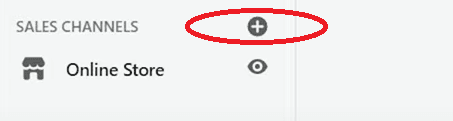
Pour ajouter le canal de vente Facebook, recherchez "Facebook" dans la liste et cliquez sur le bouton + à côté.
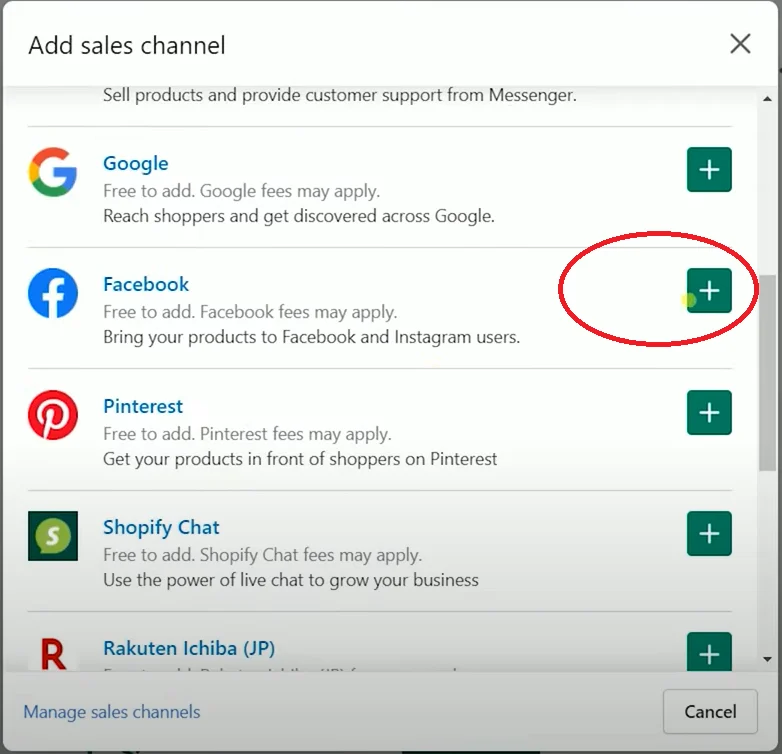
Faites défiler vers le bas de la page et cliquez sur le bouton "Mise à jour du canal de vente" pour finaliser la connexion au canal de vente.
Sur la boutique Facebook, cliquez sur le bouton "Démarrer la configuration" pour démarrer avec votre connexion Facebook Shopify.
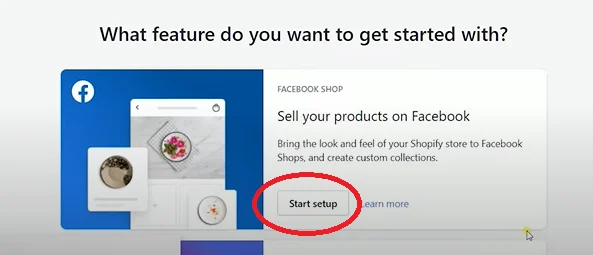
Il vous demandera ensuite de lier votre compte Facebook, votre responsable commercial et votre page.
Cliquez sur le bouton "Connecter un compte" pour lier votre compte Facebook. Vous serez invité à vous connecter à votre compte Facebook via une fenêtre contextuelle. Autorisez Shopify à gérer vos publicités Facebook après avoir établi la connexion.
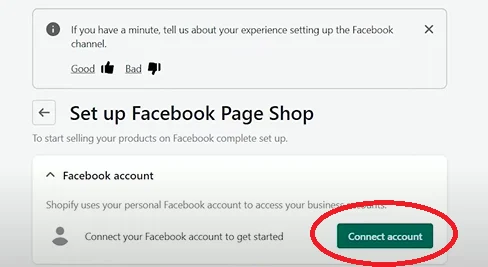
Cliquez simplement sur "Lien" à côté de votre compte Business Manager dans la section Business Manager pour connecter votre compte.
L'étape suivante consiste à lier votre page Facebook . Accédez simplement au site Web que vous souhaitez intégrer à Shopify et cliquez sur "Se connecter".
Activez "Partage de données" pour le faire fonctionner. Sélectionnez "Maximum" comme quantité de partage de données.
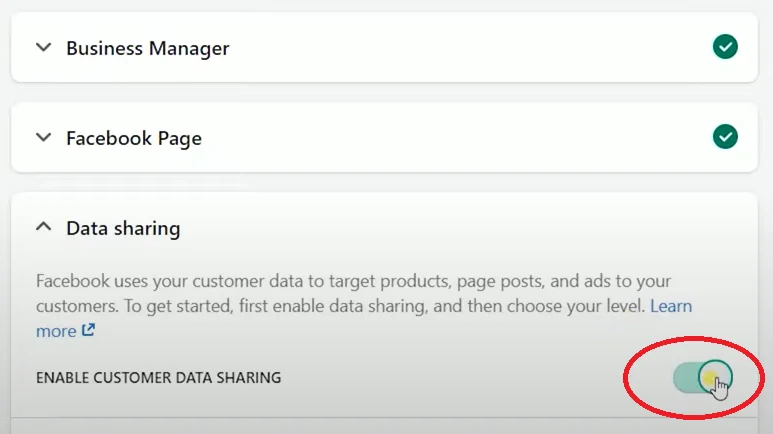
Cliquez sur "Se connecter" au bon identifiant Facebook Ads juste en dessous de l'option de partage de données.
La prochaine étape consiste à créer votre boutique Facebook. Terminez la configuration en cliquant sur "Se connecter" sur votre boutique Facebook.
La connexion entre Shopify et Facebook est maintenant terminée. L'évaluation de l'intégration peut prendre de trois à cinq jours ouvrables.
Vos consommateurs seront dirigés vers votre boutique Shopify après avoir acheté vos produits sur Facebook, maintenant que vous avez configuré votre intégration Shopify Facebook.
Étape 3 : Intégrez les publicités Facebook à Shopify
Pour profiter des possibilités marketing de Facebook Ads, vous devez également connecter Facebook Ads à Shopify. Pour configurer l'intégration, suivez les procédures répertoriées ci-dessous.
- Étape 1 : Ouvrez Shopify et sélectionnez "Boutique en ligne" dans le menu Paramètres.
- Étape 2 : Sous "Boutique en ligne", choisissez "Préférences".
- Étape 3 : Collez votre identifiant de pixel Facebook dans la boîte et enregistrez.
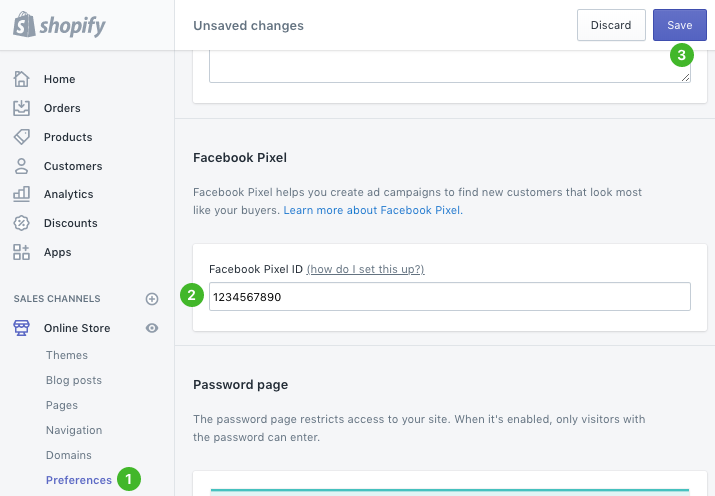
Étape 4 : Configurer l'identifiant de pixel Facebook
Un « pixel » est ajouté à votre boutique lorsque vous configurez un canal Facebook pour Shopify . Ce pixel surveille le comportement des utilisateurs sur votre boutique Shopify et fournit des données à Facebook afin que la publicité Shopify soit ciblée sur les bonnes personnes.
Lorsqu'un visiteur arrive sur le site Web, effectue une recherche, ajoute un produit au panier, clique sur le bouton de paiement , saisit les informations de paiement et termine la transaction, le pixel l'enregistre.
Si vous n'avez pas encore d'identifiant de pixel Facebook, procédez comme suit :
- Étape 1 : Créez un compte Facebook Ads si vous n'en avez pas déjà un.
- Étape 2 : Sélectionnez "Connecter les sources de données" dans le menu du gestionnaire d'événements.
- Étape 3 : Cliquez sur 'Web'. Choisissez ensuite "Pixel Facebook" et "Se connecter".
- Étape 4 : Tapez le nom de votre pixel.
- Étape 5 : Sélectionnez "Continuer" après avoir saisi l'URL de votre site Web.
Étape 5 : Configurer les publicités de développement d'audience Facebook de Shopify
- Étape 1 : Accédez à la section "Marketing" de Shopify.
- Étape 2 : Choisissez "Créer une campagne" dans le menu déroulant.
- Étape 3 : Sélectionnez "Annonce de développement d'audience Facebook" dans le menu déroulant.
- Étape 4 : Cliquez sur "Configurer Facebook" pour installer le canal Facebook.
- Étape 5 : dans la zone "Facebook Marketing", cliquez sur "Configurer".
- Étape 6 : Pour approuver le canal Facebook, cliquez sur « Se connecter » et connectez-vous à votre compte. (Si vous n'avez pas de compte Facebook, cliquez sur Créer nouveau.)
- Étape 7 : Créez ou connectez un Business Manager, une Page Facebook et votre pixel.
- Étape 8 : À partir de la page marketing de Facebook, connectez-vous à votre compte "Gestionnaire de publicités".
- Étape 9 : Dans la zone "Facebook Audiences", vous pouvez choisir une nation pour cibler vos publicités.
- Étape 10 : Cliquez sur "Terminer la configuration" après avoir accepté les conditions de Facebook.
Meilleures pratiques de Shopify sur Facebook
- Pour soumettre votre flux de catalogue Facebook Shopify, utilisez de nombreuses photographies.
Lors de l'achat d'un produit dans un vrai magasin, vous l'inspecterez sous tous les angles. Mettez-le à la disposition de vos clients en ligne. Publiez des photos sous différents angles. De plus, utilisez des photographies haute résolution des choses que vous proposez.
En savoir plus Meilleures applications de flux Facebook Shopify en 2022
- Pour les flux Facebook de Shopify, effectuez régulièrement des tests A/B.
Si vous vendez des produits à des groupes de consommateurs distincts mais que vous diffusez la même publicité à tout le monde, vous n'obtiendrez pas les résultats escomptés. De plus, des moments et des occasions différents nécessitent des solutions différentes. Par conséquent, assurez-vous de faire des tests A/B en fonction des articles que vous vendez sur Facebook.
- Créez des descriptions de produits identiques sur Shopify et Facebook.
Assurez-vous que les descriptions de produits dans vos boutiques Shopify et Facebook sont identiques. Vous ne voulez pas confondre vos clients et visiteurs en publiant une description différente pour le même produit sur votre site Shopify et votre page Facebook.
Lire la suite Meilleurs outils de générateur de description de produit
- Dans les flux Facebook, gardez un œil sur les variantes de produits Shopify.
Si votre site Shopify propose plusieurs variantes du même produit, incluez également ces variantes dans votre flux de catalogue Facebook. Cela aide vos clients à obtenir le produit précis qu'ils souhaitent et vous aidera à optimiser votre conversion.
- Configurez le suivi d'URL pour les produits de votre boutique Facebook.
La majorité du suivi sera gérée par votre pixel Facebook. Vous pouvez ajouter des paramètres de suivi UTM à vos liens de produits Facebook pour obtenir des statistiques sur l'efficacité de la campagne. De plus, si vous utilisez des mesures supplémentaires, telles que celles de Google, cela vous aidera à optimiser votre campagne.
- Tenez à jour votre catalogue de produits Shopify sur Facebook.
Il est essentiel que vous gardiez à jour votre flux de produits Facebook. Sur la boutique Facebook, vous ne pouvez pas conserver vos descriptions de produits, quantités en stock ou prix obsolètes. ExportFeed peut vous aider à mettre à jour votre flux de produits Shopify sur Facebook.

Top 5 des applications Shopify aidant à l'intégration de Shopify sur Facebook
Vous trouverez ci-dessous une liste des 5 meilleures applications Shopify assistant l'intégration de Shopify Facebook sélectionnées pour vous. Vérifiez juste!
1. Oméga ‑ Plusieurs pixels Facebook
Avec Omega, vous pouvez créer des pixels qui suivent et transmettent des données correctes à Facebook, envoyer des événements de serveur (CAPI) avec des événements de navigateur pour éviter la perte d'événements (mais n'oubliez pas le schéma de déduplication) et remplir les événements avec ce dont Facebook a besoin pour améliorer ( re)ciblage et attribution . Il est troublant de vivre dans l'anxiété constante que vos pixels peuvent baisser. C'est pourquoi ils ont mis à disposition des statistiques et des tableaux de bord intégrés à l'application. Vous pourrez observer quels pixels (avec CAPI activé) communiquent quels événements, combien, quelles commandes (achats) et pendant quelle période. Le personnel d'Omega prend plaisir à fournir un suivi précis à des milliers d'utilisateurs et est prêt à vous aider.
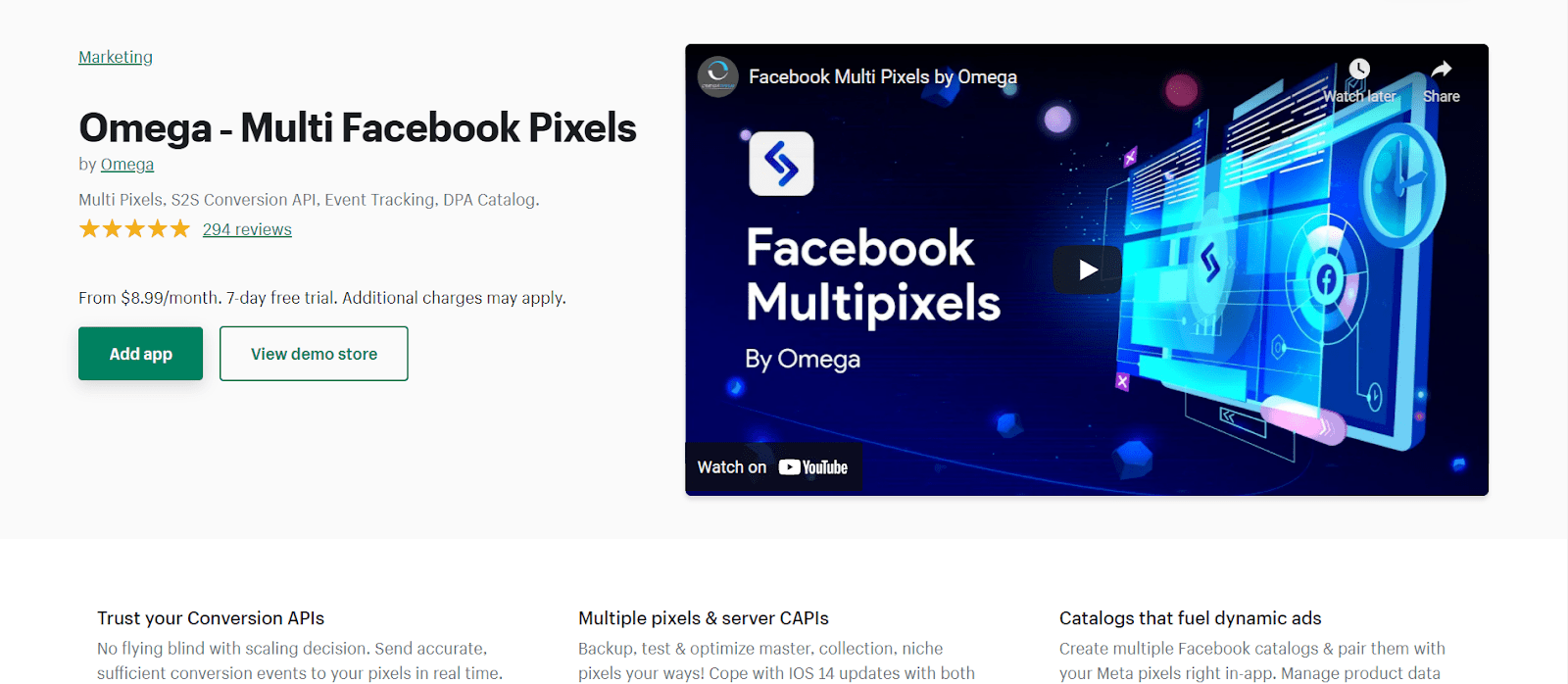
PRINCIPALES CARACTÉRISTIQUES
- L'installation configure automatiquement l'affichage de la page, l'affichage du contenu, l'ajout au panier, le paiement et l'achat.
- Pour une correspondance sophistiquée, les événements incluent l'ID de contenu, le type de contenu, l'URL, les microdonnées (facultatif), la valeur de conversion (avec ou sans frais de port), fbp, fbc, l'e-mail et le téléphone (hachés de manière sécurisée).
- Vous pourrez voir comment chaque produit attire l'attention (événements) ou est abandonné avec toutes les informations sur le produit (titre, prix, disponibilité, identifiants, etc.).
- Suivez et transmettez ce qui est important pour votre entreprise au-delà des événements habituels.
- Séparez les données avec certains pixels spéciaux.
PRIX
À partir de 8,99 $/mois
2. Suivre Facebook et Snap Pixel
Vous pouvez utiliser Trackify Facebook & Snap Pixel pour combiner la puissance des pixels TikTok, Snapchat et Facebook avec une plate-forme d'analyse basée sur les données pour vous aider à exécuter de meilleures campagnes publicitaires, à améliorer le retour sur investissement et à exploiter les données pour un ROAS optimal . L'application initiale Shopify Facebook Pixel permettait aux utilisateurs de connecter rapidement de nombreux pixels Facebook, TikTok et Snapchat, ainsi que d'ajouter plus d'événements et de données de pixels, et d'optimiser pour des conversions plus importantes. Vous souhaitez utiliser un catalogue de produits pour créer des publicités de reciblage ? Pour Meta, TikTok et Snapchat, vous pouvez créer une bibliothèque automatiquement.
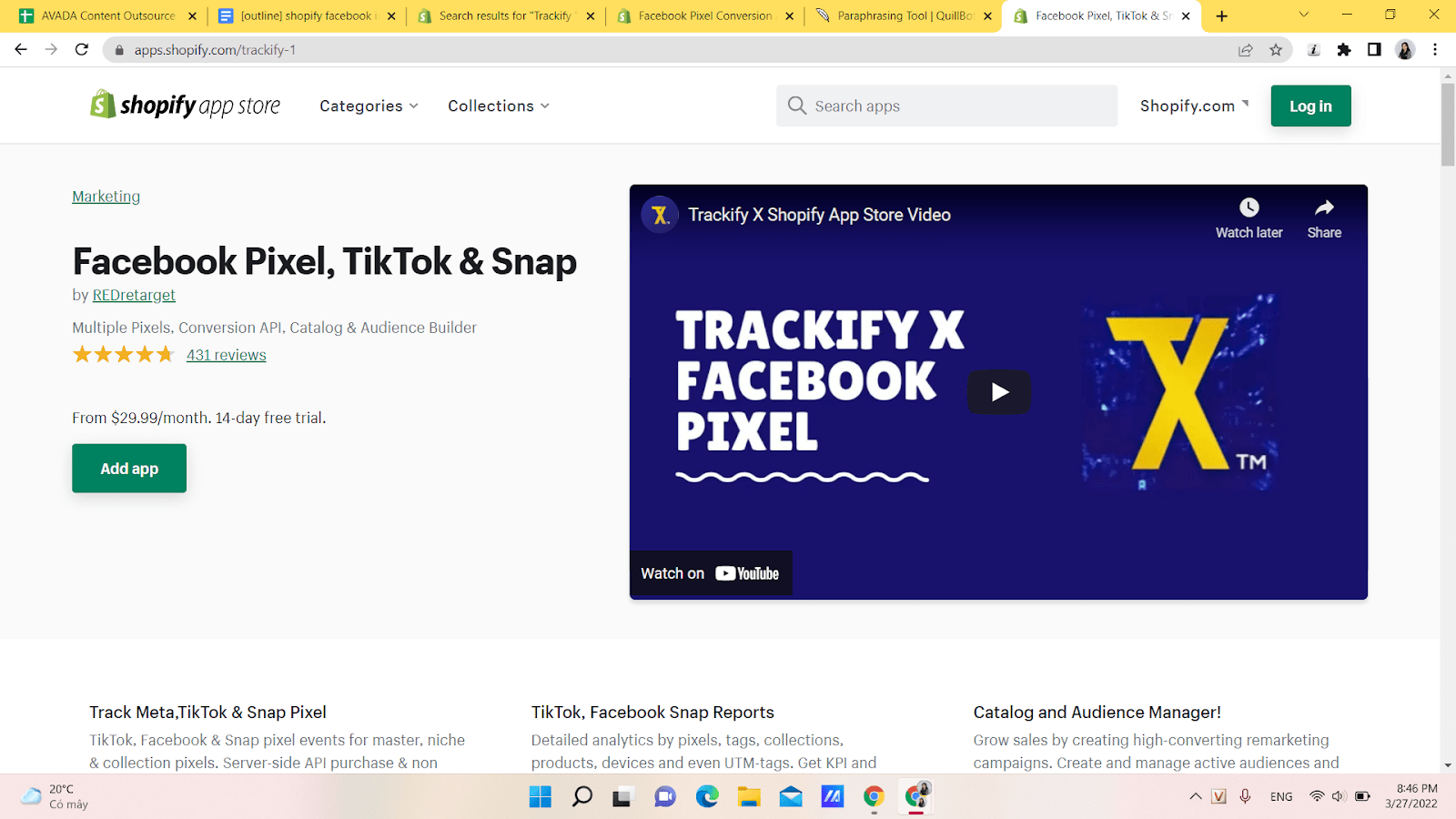
PRINCIPALES CARACTÉRISTIQUES
- Vous pouvez construire et générer des audiences sur mesure et similaires qui sont jusqu'à 20 % plus ciblées.
- Il vous permet de créer des audiences personnalisées sur mesure en fonction des données de niches, de collections, de dates et d'heures.
- Vous pouvez également créer des audiences personnalisées en fonction de certaines catégories d'événements et les filtrer à l'aide d'autres critères. Ensuite, pour chaque plate-forme, utilisez ces audiences personnalisées pour créer des audiences similaires.
- Vous pouvez activer les événements côté serveur par pixel lors de la configuration des pixels dans Trackify.
- Utilisation pour la publicité de reciblage Facebook (DPA/annonces de produits dynamiques) en synchronisant avec les données d'événement.
- Créez automatiquement des segments de produits pour toutes les balises de suivi.
PRIX
À partir de 29,99 $/mois
3. Marketing Instagram et Facebook
Onollo est une plateforme de Social Media Marketing qui vous permet de programmer manuellement ou automatiquement des publications organiques . Aujourd'hui, automatisez votre routine marketing pour augmenter votre productivité. Onollo est une plateforme de marketing organique sur les réseaux sociaux. Il vous permet d'augmenter le nombre d'endroits où vous pouvez vendre vos marchandises. Onollo est une plateforme de marketing de médias sociaux unique. Notre plate-forme, contrairement à d'autres solutions de gestion de médias sociaux comme Hootsuite, Buffer, SocialSprouts, Later, Outfy, AdRoll et autres, est uniquement axée sur le commerce électronique. Pinterest, TikTok, Smile, Snapchat, Justuno, Google Shopping, Google Ads, WhatsApp, WordPress (pour le blog), Judge.me, Telegram, Gmail et autres font partie des futures intégrations. Certains de l'aide de l'intégration dans le développement de contenu, tandis que d'autres aident à diffuser ce matériel. Onollo propose un plan d'application gratuit.
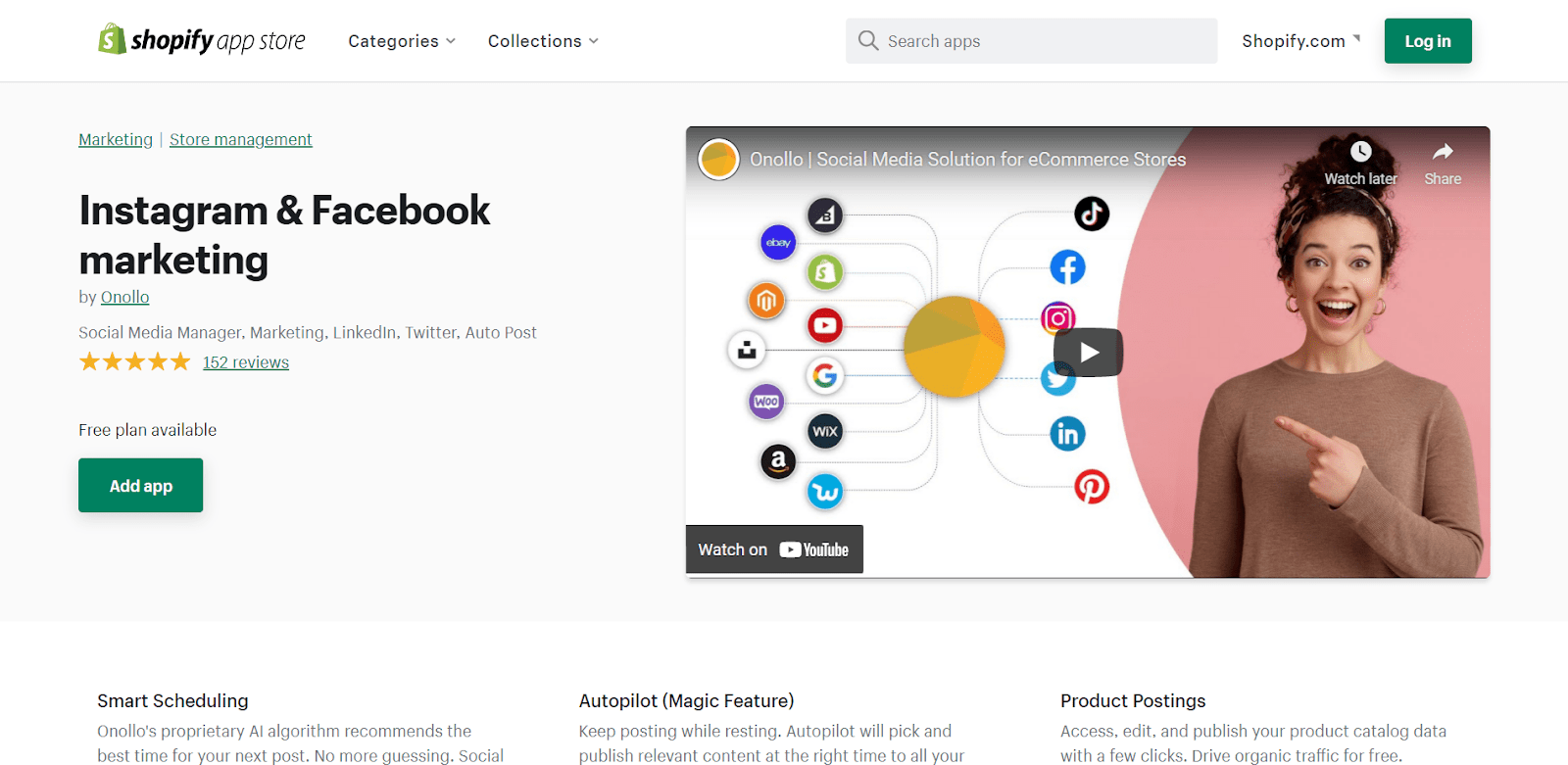
PRINCIPALES CARACTÉRISTIQUES
- Instagram, Facebook, Twitter, LinkedIn et YouTube sont des exemples de réseaux sociaux qui devraient être pris en charge. Pinterest et TikTok sont actuellement en cours de développement.
- Onollo indique le moment optimal pour planifier une publication afin d'optimiser la portée selon une technologie de prédiction intelligente artificielle intégrée.
- En quelques clics seulement, vous pouvez effectuer des mises à jour de haute qualité sur les réseaux sociaux avec Onollo, qui est synchronisé avec les données du catalogue de votre boutique. Les publications de produits sur Twitter et Facebook peuvent être programmées.
- La fonction de planification automatique d'Onollo produit et planifie la publication intelligente au moment approprié.
PRIX
Gratuit et vous pouvez mettre à niveau les versions payantes pour obtenir plus de fonctionnalités.
4. FBTrack - Application Facebook Pixels
FBTrack est un organisateur de pixels Facebook simple et peu coûteux. Il vous permet de tirer le meilleur parti de vos publicités Facebook en vous permettant d'installer plusieurs pixels Facebook principaux/de secours ainsi que de corréler les pixels Facebook avec diverses collections de votre boutique en quelques clics. Vous serez en mesure de suivre tous les événements de conversion avec une précision extrême, ce qui vous permettra de booster vos pixels Facebook pour un profit maximum. L'équipe a cherché à s'assurer que FBTrack était approprié pour les novices et les spécialistes. Il inclut toutes les fonctionnalités dont vous aurez besoin pour exécuter des campagnes Facebook Ads efficaces, en plus d'être extrêmement économique et simple à utiliser.
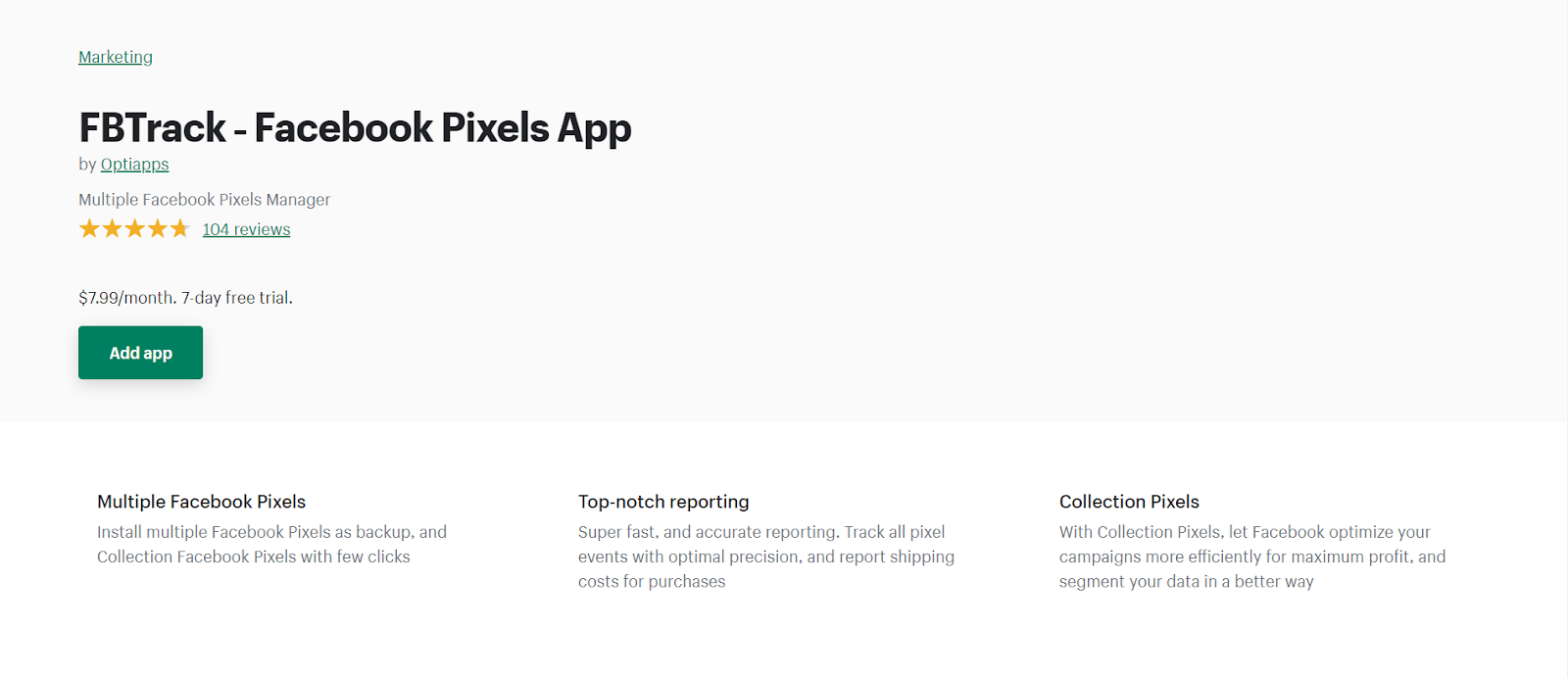
PRINCIPALES CARACTÉRISTIQUES
- En plus du pixel Facebook principal que vous installez à l'aide de FBTrack, vous pourrez installer jusqu'à 10 pixels Facebook de sauvegarde sur votre entreprise.
- Vous pourrez ajouter jusqu'à 25 pixels Facebook à votre collection. Un pixel de collection ne s'allumera que pour les marchandises de cette collection. Cela devrait aider vos pixels à déterminer qui cibler plus rapidement une fois qu'une campagne est lancée, ce qui vous permet d'optimiser vos campagnes bien mieux que si vous utilisiez un seul pixel pour toutes vos collections.
- Les frais d'expédition sont inclus dans le prix d'achat de la commande, ce qui vous permet d'économiser de l'argent.
- Pour évaluer le véritable retour sur investissement de vos campagnes et ensembles de publicités, utilisez Facebook Ads Manager, en particulier si vous exécutez des promotions Free+Shipping.
- Le déclenchement de Facebook Pixel est très rapide et optimisé afin d'enregistrer les événements aussi précisément que possible.
PRIX
Vous n'avez besoin que de 7,99 $/mois (essai gratuit de 7 jours disponible) pour acheter FBTrack ‑ Facebook Pixels App.
5. API de conversion de pixels Facebook
Pixel Fox est une API Facebook Multi-Pixels - Conversion qui peut aider à la résolution du problème IOS**. Il garde une trace de tous les événements de pixel nécessaires pour entraîner vos identifiants de pixel Facebook à devenir super intelligents pour optimiser les publicités de conversion. En raison de la mise à niveau iOS 14 d'Apple, les événements sont acheminés directement vers les serveurs de Facebook, en contournant les limites telles que les bloqueurs de publicités et les paramètres de confidentialité. Il ne remplacera pas complètement les événements de navigateur standard, mais il servira de solution de rechange si votre pixel Facebook ne se déclenche pas sur le front d'un visiteur. Vous pouvez utiliser nos options de configuration puissantes mais simples avec notre flux de produits Facebook, ou mettre à jour le code du flux directement dans votre thème pour des utilisateurs plus complexes ou des exigences uniques. Pixels Fox Interest Finder permet de découvrir facilement les intérêts cachés de Facebook. Augmentez vos efforts et déjouez vos concurrents tout en réduisant votre temps de recherche.
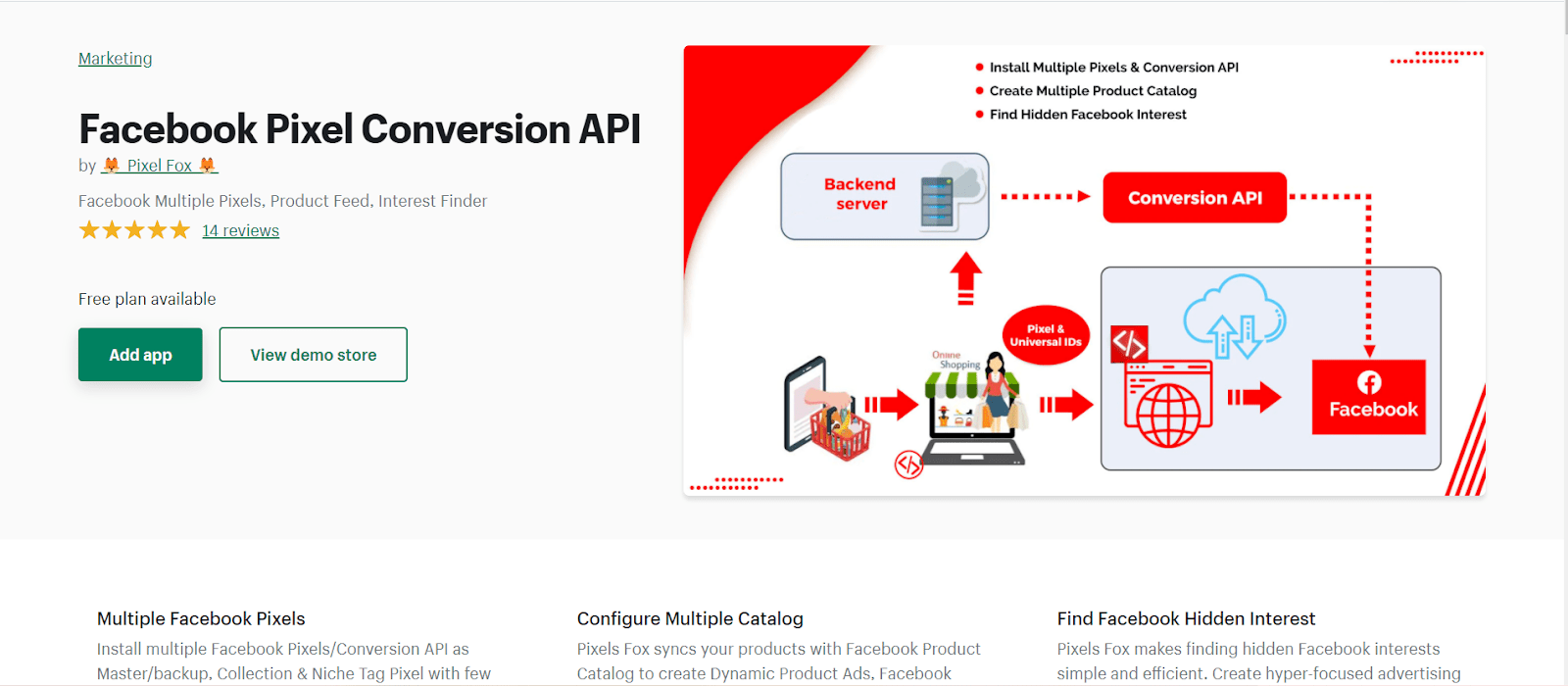
PRINCIPALES CARACTÉRISTIQUES
- Ce logiciel fonctionne parfaitement avec n'importe quel thème et est entièrement compatible avec Shopify Online Store 2.0.
- Plusieurs pixels Facebook peuvent être ajoutés et gérés.
- Vous n'avez besoin d'aucune connaissance en codage; copiez et collez simplement votre identifiant de pixel Facebook dans l'application.
- Accédez instantanément à la FAQ pour découvrir les réponses à vos questions.
- Sales Manager a une interface utilisateur conviviale.
- Votre gestionnaire de publicité Facebook peut mesurer le retour sur investissement des campagnes et des packs de publicité car les frais d'expédition sont inclus dans le prix d'achat.
PRIX
Libre
Pour résumer
L'importance des médias sociaux dans les achats en ligne ne peut être surestimée . Faire passer votre entreprise de commerce électronique sur les médias sociaux devient une pratique recommandée pour les détaillants en ligne. En conséquence, réunir les mastodontes du commerce électronique et des médias sociaux pour une efficacité et une expérience accrues devient un must. La demande pour une intégration Shopify Facebook est urgente.
Facebook a mis beaucoup d'argent dans sa "boutique native", qui permet aux utilisateurs d'acheter des choses sans quitter la plateforme. Vous avez appris une explication complète de l'objectif de l'intégration Shopify Facebook ainsi que des conseils étape par étape sur la façon de le configurer et une liste des 5 meilleures applications Shopify assistant l'intégration Shopify Facebook.
Lectures complémentaires
- Meilleurs exemples de boutiques Facebook Shopify et comment commencer à vendre ?
- Comment ajouter un pixel Facebook à Shopify
- Comment ajouter le canal de vente Instagram à Shopify
